C盘用于储存或安装系统使用,很多重要文件都在里面,所以是电脑重要的一部分。如果电脑被外人使用电脑的时候,可以把系统c盘隐藏起来,别人就看不到了。那么win7系统c盘如何隐藏
C盘用于储存或安装系统使用,很多重要文件都在里面,所以是电脑重要的一部分。如果电脑被外人使用电脑的时候,可以把系统c盘隐藏起来,别人就看不到了。那么win7系统c盘如何隐藏起来?接下来教程分享具体操作方法。
推荐:win7专业版系统
1、按下电脑win键+R开启运行。
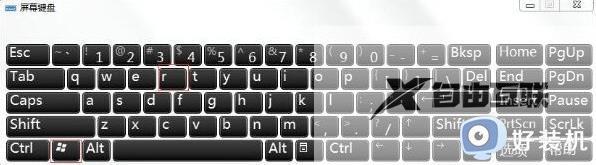
2、然后输入gpedit.msc,进入组策略。
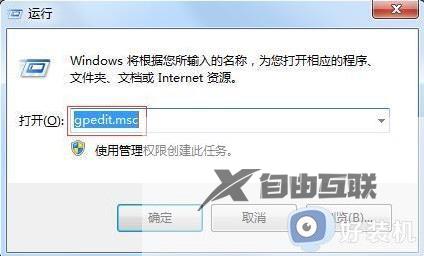
3、接着点击用户配置下的管理模块。
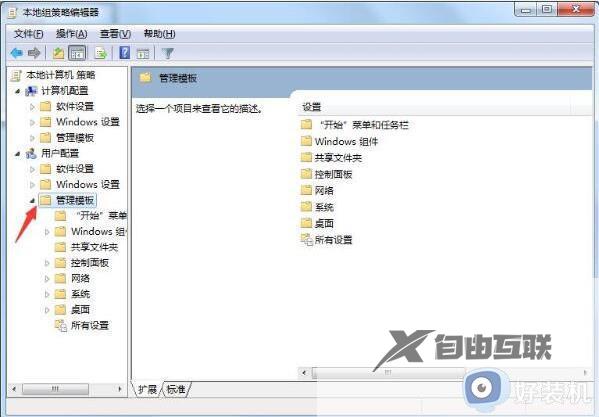
4、点击windows 组件。

5、点击windows 资源管理器。

6、找到并双击 隐藏我的电脑中的这些指定的驱动盘。
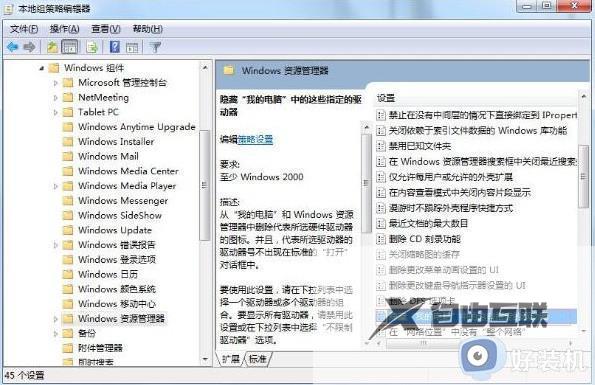
7、点已启用。在选项框里选择仅限制驱动器C,最后点确定。
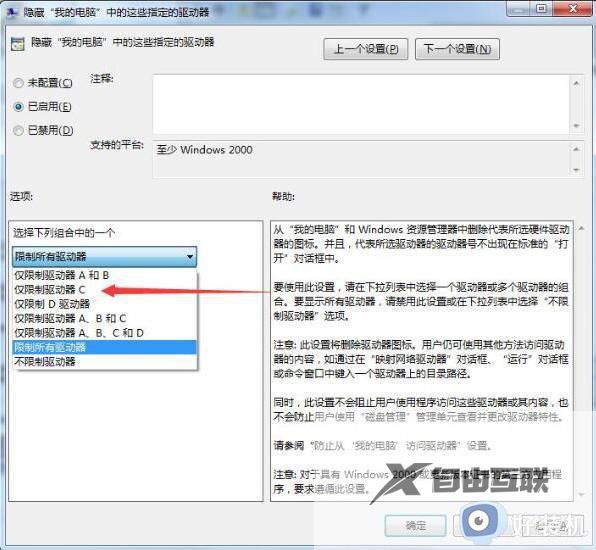
8、这时候你打开我的电脑(计算机)发现C盘已经被隐藏。

按照上文步骤设置,轻松将win7系统的C盘已经隐藏好,这样别人就看不到里面的内容。
